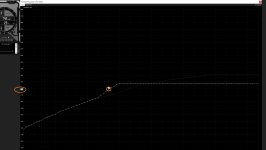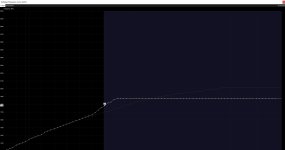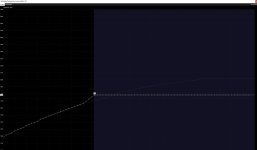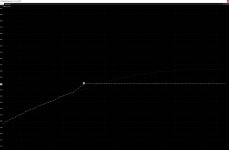ruthi91 schrieb:
schiebst die ganze Curve mit Shift runter und dann ohne Shift den einzelnen Punkt bei 900mV hoch auf die 1950Mhz. Den Punkt den du setzen willst, muss dann immer der aktuell höchste der gesamten Kurve sein. Dann Apply drücken in Afterburner.
? Das hab ich nicht ganz kapiert.

Also ich verschieb nich immer die ganze Kurve, oder sorge dafür dass der Punkt den ich bearbeite der höchste ist.
Vielleicht meinen wir das Gleiche und drücken uns nur anders auf.
Hier mal als Bilderfolge zum Erklären, wie ich das mache, bzw. verstehe.
1. Nehmen wir mal diesen Punkt hier, einfach nur als Beispiel. Wir wollen die Kurve da deckeln, damit die Kurve nicht höher geht als dort. (so Pi mal Daumen)
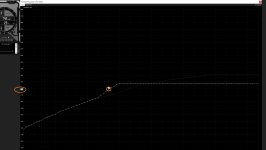
2. Dann halte ich Shift gedrückt und markiere mir einfach den Bereich ab vor dem Punkt, bis hinten hin, ziehe also die linke Maustaste während ich Shift gedrückt halte einfach nach rechts um den Bereich zu markieren, der bearbeitet werden soll.
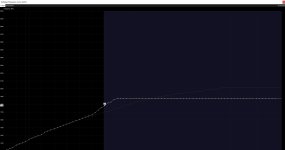
Datt sieht dann so in etwa aus.
3. Dann drück ich mit dem markierten Punkt einmal mit Shift festhalten auf RETURN/ENTER.

Von +x wechselt es dann zu der MHz Zahl die am Rand steht. z.B. 1785 MHz.
4. Nun einfach noch mal mit Enter/Return bestätigen und flupp ... ist die Kurve vom Punkt bis zum Rand angepasst auf 1785 MHz. Schön gerade, ohne da jeden einzelnen Punkt rumfummeln zu müssen(oder die ganze Kurve zu ziehen).

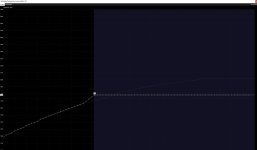
Dann mach ich einfach n Doppelklick in's Bild um die Markierung aufzuheben und drücke im Afterburner auf das Häkchen zum Übernehmen/Apply.
Flupp. Dann rutsch die Kurve einfach irgendwie in eine Position, dass es der Technik passt, aber halt so in etwa man das eingestellt hat +/- paar MHz.
5.
In meinem Beispielsfall wollte die Karte gern den nächsten Punkt noch auf 1800MHz haben und hat da die Kurve dann gekappt.

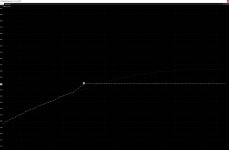
Da geht's mal 5, oder 10 MHz rauf, oder runter, was ja nicht schlimm is. Man kann ja eben rumtüfteln, bis man zufrieden is. Dauert ja nur 5 Sekunden, da was zu ändern, wenn man das öfter macht.

Und wenn man dann irgendwann mal, nach 1 Monat zufrieden ist, da es keine Abstürze, oder Systemhänger gab, mit den Werten, dann kann man das gespeicherte Profil auch mit Windows starten, falls man das mag.
Obiges Beispiel is toally random und sollte jetzt nicht zum Nachmachen der Werte genutzt werden. Wollte damit nur zeigen, wie ich die Kurve editiere, so dass die hinter einem Punkt gekappt ist.

Ich ändere meine Werte sofort wieder nach diesem Beispiel hier. Sind also nicht meine echten Werte, wie ich sie weiter nutze. War nur n Beispiel, wie man was machen KANN, aber nicht muss.
Das mit dem die ganze Kurve verschieben hatte ich irgendwie nich kapiert weiter oben und dann ein Punkt immer der höchste sein muss, oder so.
Vielleicht war das Gleiche gemeint. I don't know.

Meine Art geht jedenfalls sowohl wenn der markierte Punkt höher, oder niedriger is. Is wurst.

Und man kann natürlich den markierten Punkt vorher einzeln einfach mit Pfeil rauf/runter entsprechend anheben wie man will, bzw. senken. Is eigentlich alles ganz einfach.

Wollte nur helfen.

Nix für ungut !